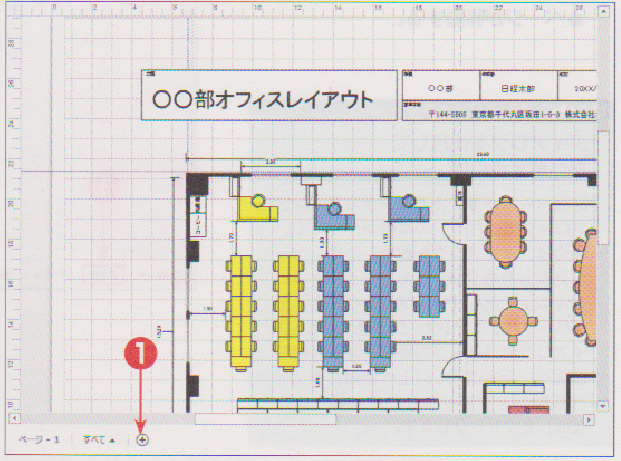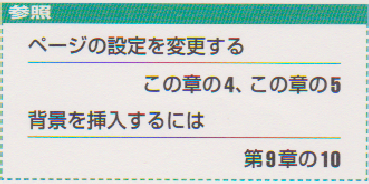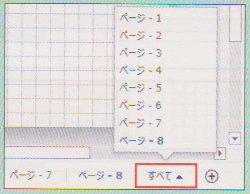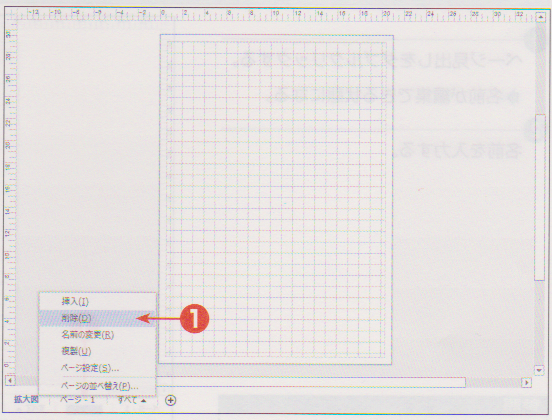Microsoft VisioやProject
Microsoft Visio 2013/2016 & Project 2013/2016基本入門の使い方から裏技まで図・画像で分かりやすく解説。初心者でも分かるVisio & Projectの使い方を紹介します
- ホーム
- Project 2013/2016 使い方
- Project 2013/2016 価格比較、試用または購入
- Visio 2013/2016 使い方
- Visio 2013/2016 試用または購入
- Office Access 購入価格を比較
- お問い合わせ
図面ページを追加するには
You are here:
- Home
- Visio 2013/2016 使い方
- 第2章 図面の操作
- 図面ページを追加するには